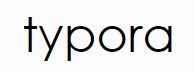
typora는 다양한 기능의 강력한 mark down 데이터로서, 누구나 무료로 사용할 수 있습니다.
특히, 프리뷰, 모드 전환, 수식, 코드 등을 매우 쉽게 사용할 수 있어서, mark down을 사용하여 글을 작성하는 분들께 매우 편리한 기능을 제공합니다.
Typora 설치방법
typora를 설치하기 위해서는, 구글에서 `typora`를 입력후, 가장 먼저 검색되는 웹페이지에 들어가거나, 아래 URL로 직접 접속해도 됩니다.

Typora — a markdown editor, markdown reader.
Readable & Writable Typora gives you a seamless experience as both a reader and a writer. It removes the preview window, mode switcher, syntax symbols of markdown source code, and all other unnecessary distractions. Instead, it provides a real live preview
typora.io
스크롤 다운해서 내려가면, Windows 버전을 설치할 수 있는 버튼이 나타납니다.

자신의 windows os 버전이 x64, x32인지 여부에 맞게 해당 버튼을 눌러 다운로드합니다.

자신의 컴퓨터의 os 버전을 확인하는 방법은 아래 blog를 확인해주세요.
윈도우 버전 확인
윈도우 버전을 확인하는 방법은 좌측 하단의 윈도우 아이콘에서 우측 마우스를 누른 후, `시스템`을 선택하면 현재 설치된 윈도우 버전을 확인할 수 있습니다. 또는, 커맨드창에서 `winver`라고 입
yztech.tistory.com
다운로드한 `typora-setup-x64.exe`를 실행한 후, 설치할 모드에서는 `Install for all users`를 선택합니다.

설치할 폴더를 지정하고, `Next`를 누릅니다.
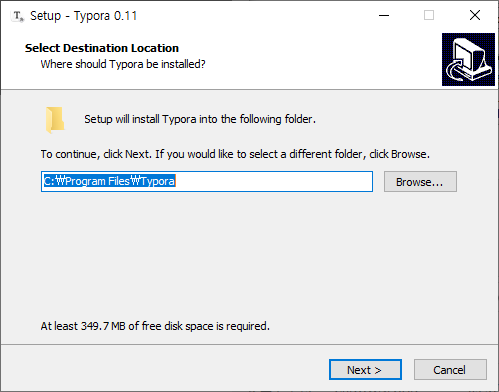
Select Addotional Tasks 페이지에서, `[ ] Create a desktop shortcut`을 선택하지 않고 넘어갑니다.

Ready to Install 페이지에서, `Install` 버튼을 누릅니다.
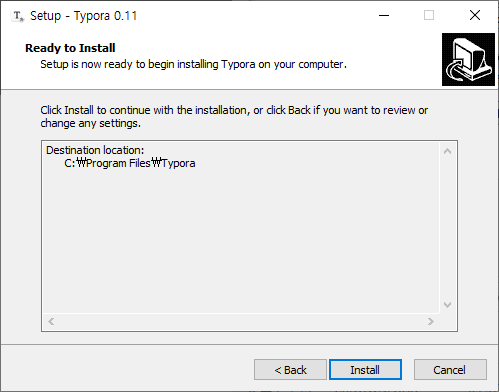
설치가 완료되면, Typora를 실행하도록, `[v] Launch Typra`를 선택하고, `Finish`를 누릅니다.

Typora 설정 팁
Typora를 사용시 유용한 설정들을 알려드립니다.
메뉴에서 `파일 > 환경설정 > 일반` 을 선택합니다. Typora에서 파일 생성후 자동 저장을 설정하지 않으면, 작업했던 내용들이 모두 사라집니다. 작업했던 내용을 유지하기 위해서는, 저장 및 복원에서 `[v] 자동저장`을 선택합니다.


메뉴에서 `파일 > 환경설정 > 이미지`로 들어갑니다. 이미지 삽입시 이미지를 로컬 경로에 저장하면, 마크다운 파일들을 다른 폴더로 이동하거나, 마크다운 파일들과 이미지들을 함께 관리하기 쉬워집니다. 이를 위해서는 아래와 같이 `./$(filename).assets 경로로 이미지 복사`를 선택하고, `[v] 로컬 이미지에 위 규칙을 적용`을 선택합니다. 만약 `a.md` 파일을 생성하고, 그 파일에 어떤 이미지를 삽입하는 경우, 해당 이미지는 a.assets 폴더에 자동으로 복사됩니다.


메뉴에서 `파일 > 환경설정 > Markdown`으로 들어갑니다.

수식을 자주 사용하시는 분은 문법 강조 지원에서, `[v] 인라인 수식`을 선택합니다.
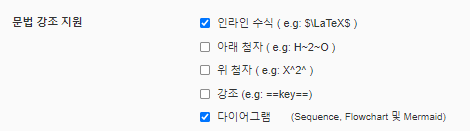
수식은 기본적으로 LaTeX와 동일합니다. 이와 관련된 기본 사용방법은 아래 웹페이지를 참조해주세요.
https://support.typora.io/Math/#inline-math
Math and Academic Functions
Typora supports rendering normal mathematics using Tex/LaTeX syntax. The rendering process is processed by MathJax. Table of Contents Math Block (Display Math) Inline Math TeX Commands available in Typora Chemistry Expressions Cross Reference Auto Numberin
support.typora.io
프로그램이나 코드를 포함하시는 분들은, 코드 펜스에서 `[v] 코드 펜스에서 줄번호 보이기`를 선택합니다.

설정이 완료된 후, typora를 재실행하면 위 설정 내용이 적용됩니다.
마크다운 에디터 웹사이트들
typora는 설치해서 사용하는 프로그램이지만, 설치하지 않고 간단히 마크다운을 사용할 수 있도록 지원하는 웹싸이트들도 존재한다. 디링거는 그런 웹싸이트들 중 하나로, 좌측에는 markdown 코드를, 우측에는 preview 를 동시에 보여줍니다.
Online Markdown Editor - Dillinger, the Last Markdown Editor ever.
Make something great today!
dillinger.io
마크다운으로 작업을 많이 하는 경우, 타이포라를 설치하는 게 여러 파일들을 관리하기 편리하지만,
잠깐 사용하는 경우에는, 디링거같은 웹싸이트를 이용하는게 더 좋습니다.
'작업 tools > Mark down, 노션' 카테고리의 다른 글
| typora 마크다운 기본 사용법 (0) | 2021.09.25 |
|---|